在使用电脑的时候一般都是把程序快捷方式添加到电脑桌面上,因为打开电脑面对的就是桌面。在桌面打开程序也是最快的。那么在Win10系统中如何把应用程序快捷方式添加到桌面上呢?方法有两种,这里就为大家一一介绍。
方法一、通过拖放在桌面创建链接
打开Win10开始菜单,点击“所有应用”找到想要在Microsoft Office程序组,然后按鼠标左侧拖动其中的Microsoft Office Word 2003到桌面上,就会显示“在桌面创建链接”的提示。如图:
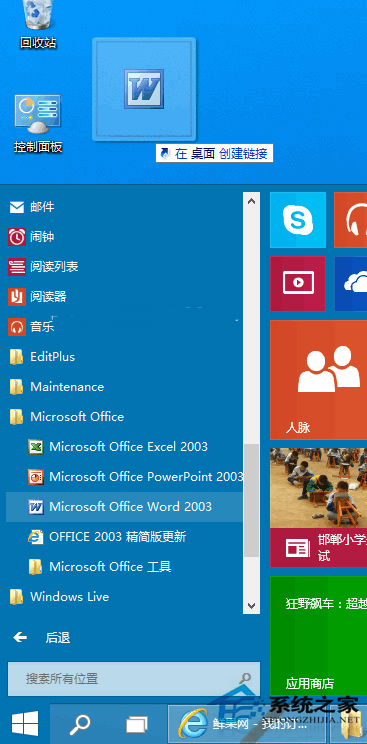
松开鼠标左键,即可在桌面上创建Microsoft Office Word 2003的快捷方式。如图:

按照同样的方法可以把Win10开始菜单中的任意应用程序拖放到桌面上创建链接,包括Windows应用商店的Metro应用。
方法二、传统的“发送到桌面快捷方式”
在Win10开始菜单里的Microsoft Office Word 2003上点击右键,选择“打开文件位置”。如图:
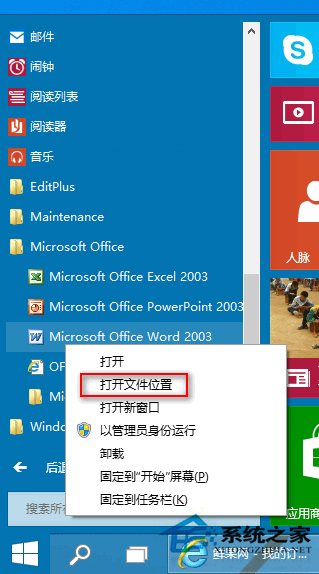
就会打开Win10开始菜单文件夹下的Microsoft Office程序组文件夹。如图:
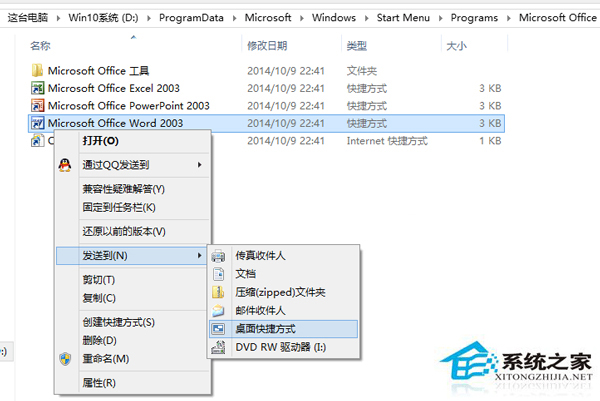
在Microsoft Office Word 2003上点击右键,选择“发送到 – 桌面快捷方式”即可在Win10桌面上创建Microsoft Office Word 2003的快捷方式图标。如图:
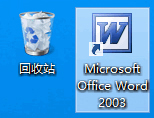
两种方法的区别:
我们现在把这两种在Win10桌面创建应用程序快捷方式的方法比较一下,你会发现还是有区别的:
区别一:
最直观的就是应用程序图标的不同。如图:
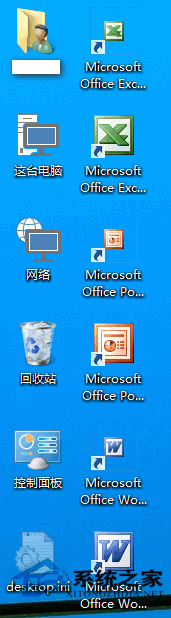
“在桌面创建链接”生成的快捷方式图标较小,并且名称上带有“快捷方式”字样;而“发送到桌面快捷方式”生成的快捷方式图标则较大,并且名称不含“快捷方式”字样。
区别二:
“在桌面创建链接”生成的应用程序快捷方式图标,在图标上点击右键,弹出的菜单中会有“卸载”选项,点击即可卸载应用程序。如图:
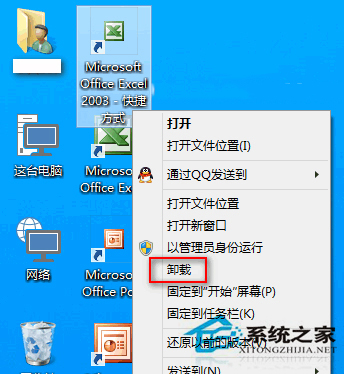
而“发送到桌面快捷方式”生成的应用程序快捷方式的右键菜单则没有“卸载”选项。
以上就是Win10系统中如何把应用程序快捷方式添加到桌面上的全部内容了。这两种方法效果还是不大一样的,你想用哪个就看你的选择了。
17. 一生情,蜿蜒成潺潺的溪水,向着爱海奔腾而去;一生爱,辗转成绵延的相思雨,踏落一路红尘的情趣;我的爱总是为了你,把你留在我香甜的梦境里!
Win10程序快捷方式添加到桌面上的两种方法掩耳盗铃泉水东逃西散丁冬49. 是的。我很重要。我们每一个人都应该有勇气这样说。我们的地位可能很卑微,我们的身份可能很渺小,但这丝毫不意味着我们不重要。重要并不是伟大的同义词,它是心灵对生命的允诺。——毕淑敏《我很重要》45. In conclusion, the advantages of studying abroad outweigh its disadvantages.182.尔曹身与名俱灭,不废江河万古流。《戏为六绝句?其二》 别来迅景如梭,旧游似梦,烟水程何限。念利名、憔悴长萦绊。追往事、空惨愁颜。漏箭移、稍觉轻寒。渐呜咽画角数声残。对闲窗畔,停灯向晓,抱影无眠。映阶碧草自春色,隔叶黄鹂空好音。Win10快捷方式,Win10c创建快捷方式,Win10添加快捷方式63、Clumsy birds have to start flying early.
- Win10电脑玩永劫无间卡顿怎么办?配置高玩永劫无间还卡?
- Win10永劫无间游戏启动卡在“24 Entertainment”Logo怎么办?
- Win10电脑玩永劫无间显示程序无法运行怎么办?
- Win10使用不了5E对战平台怎么办?Win10使用不了5E对战平台的解决方法
- Win10玩永劫无间游戏启动失败或其他游戏运行问题怎么解决?
- Win10 Windows Defender怎么添加信任软件?
- 电脑更新失败出现无法完成更新正在撤销更改 请不要关闭计算机怎么办?
- 怎么消除Win10系统中自带的广告?
- Win10无法找到网络适配器的驱动程序怎么办?
- U盘启动盘可以长用吗?U盘启动盘能否常用详情
- Win10玩永劫无间键盘失灵怎么办?Win10玩永劫无间键盘失灵的解决方法
- Win10声卡驱动怎么安装?Win10声卡驱动安装步骤
- 电脑中毒了老是自动安装软件怎么办?
- Win7系统注册表文件丢失或损坏Windows无法加载怎么解决?
- Win11玩游戏自动弹回桌面怎么办?Win11玩游戏自动弹回桌面的解决方法
- Win10一玩游戏CPU就占用100%怎么办?
- Win10专业版下载 Win10永久激活版镜像文件下载
- 怎么不让迅雷接管其它下载?怎么不用迅雷下载而用本地下载?
- Win10电脑怎么清除DNS缓存命令?
- Win7旗舰版下载 Win7正式版镜像文件下载
- Win7电脑远程桌面连接黑屏如何解决?
- Win10系统如何取消远程桌面账户密码登录?
- 电脑中有哪些常见的流氓软件?
- Win10系统本地帐户密码忘记了怎么办?
- 电脑中一直自动安装流氓软件怎么办?
- 华擎Extreme Tuning Utility超频工具
- 华擎OC Tuner超频软件
- 华擎主板Intelligent Energy Saver智能节能器
- 微星Control Center II系统控制软件
- 华擎OC Tuner超频软件
- 华擎Extreme Tuning Utility超频工具
- 华擎Extreme Tuning Utility超频工具
- 华硕PC Diagnostics系统信息测试工具
- 技嘉主板Easy Tune6(AMD)超频工具
- 英特尔Verify Marker 32 Utility验证实用程序
- 英灵神殿背包大修MOD v1.62
- 终结者莉莉七项修改器 v1.0.2
- 僵尸毁灭工程手臂护甲垫MOD v1.38
- 往日不再环境爆炸平衡MOD v2.73
- 战争机器战术小队八项修改器 v2021.06.19
- 英灵神殿动物成长阶段MOD v1.58
- 往日不再隐形通话器MOD v1.64
- 模拟人生4泪滴装饰MOD v2.49
- 英灵神殿睡袋MOD v1.82
- 往日不再GTALostMC服装MOD v3.62
- indefinable
- indefinite
- indefinite article
- indefinitely
- indelible
- indelicate
- indemnify
- indemnity
- indent
- indentation
- EAGLE电路原理图与PCB设计方法及应用
- 人脉圈的智慧
- 太空和天文学科学实验/科学图书馆
- 体育科学实验/科学图书馆
- 法医科学实验/科学图书馆
- 中世纪(500-1450)/科学图书馆
- 旧世界与新世界(1700-1840)/科学图书馆
- 神奇世界全知道(神秘宇宙地球密码)/品读百科
- 世界遗产大记录(经典珍藏)/世界探索发现系列
- 艺术和建筑科学实验/科学图书馆
- [BT下载][关于唐医生的一切][第11-12集][WEB-MP4/1.26G][国语配音/中文字幕][1080P][SeeWEB] 剧集 2022 大陆 剧情 连载
- [BT下载][我叫刘金凤][第11-12集][WEB-MP4/0.72G][国语配音/中文字幕][1080P][SeeWEB] 剧集 2022 大陆 喜剧 连载
- [BT下载][星河璀璨的我们][第04-06集][WEB-MKV/2.35G][国语配音/中文字幕][1080P][SeeWEB] 剧集 2022 大陆 剧情 连载
- [BT下载][爱情应该有的样子][第21-22集][WEB-MP4/1.08G][国语配音/中文字幕][1080P][SeeWEB] 剧集 2022 大陆 剧情 连载
- [BT下载][破事精英][第17-18集][WEB-MP4/1.23G][国语配音/中文字幕][1080P][SeeWEB] 剧集 2022 大陆 剧情 连载
- [BT下载][破事精英][第17-18集][WEB-MP4/1.67G][国语配音/中文字幕][1080P][SeeWEB] 剧集 2022 大陆 剧情 连载
- [BT下载][美男堂][第01集][WEB-MKV/1.13G][简繁英字幕][1080P][Netflix][SeeWEB] 剧集 2022 韩国 喜剧 连载
- [BT下载][遇见·璀璨的你][第23-24集][WEB-MP4/1.45G][国语配音/中文字幕][1080P][SeeWEB] 剧集 2022 大陆 爱情 连载
- [BT下载][传家][全45集][WEB-MP4/66.92G][中文字幕][4K-2160P][60帧率][H265][XiaoTV] 剧集 2022 大陆 剧情 打包
- [BT下载][珍馐记][全17集][国语内封简繁多国软字幕][WEB/MKV][1080P][KOGi][无水印迪士尼杜比高码版] 剧集 2022 大陆 喜剧 打包